win10创建不了快捷方式的解决方法 win10不能创建快捷方式怎么办
更新时间:2023-06-01 10:27:59作者:zheng
我们在win10电脑中安装了应用程序之后如果不想在资源管理器中寻找,可以在桌面上创建一个该程序的快捷方式,但是有些用户在win10电脑上想要创建应用程序的快捷方式时却发现电脑无法创建,这该怎么解决呢?今天小编就教大家win10创建不了快捷方式的解决方法,如果你刚好遇到这个问题,跟着小编一起来操作吧。
推荐下载:win10 ghost
方法如下:
1、同时按下win+r键打开运行程序
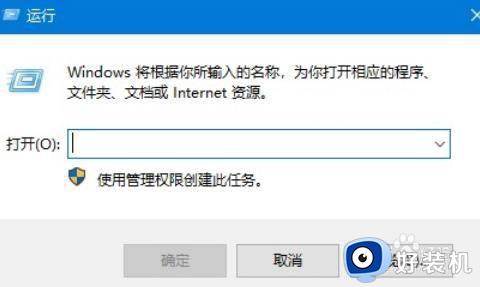
2、在窗口内输入命令:shell:sendto后点击确认
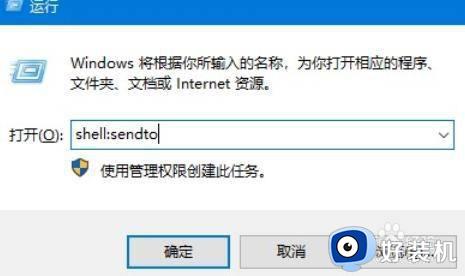
3、在开启的窗口中可以看到目前鼠标右键发送选项里面的内容
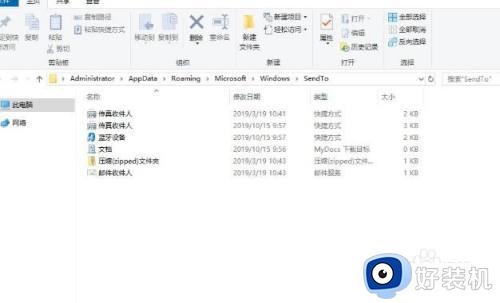
4、在空白处新建一个文本,如图所示:
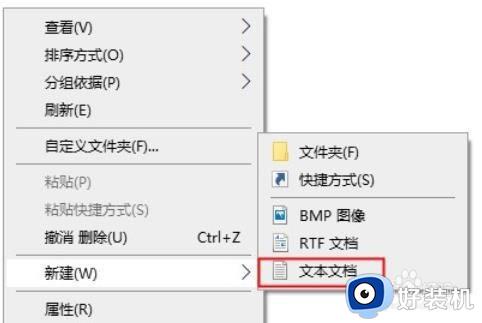
5、更改名称为桌面快捷方式.desklink,注意的是要将文本文档的后缀.txt删除
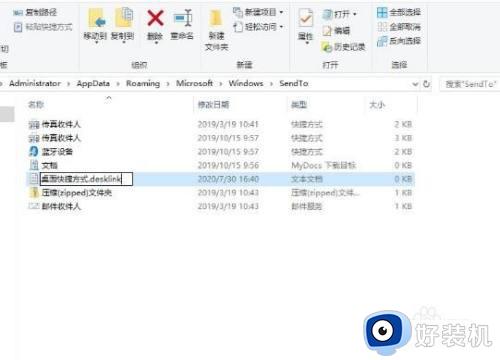
6、更改后文件格式更改,这样桌面快捷方式就还原了
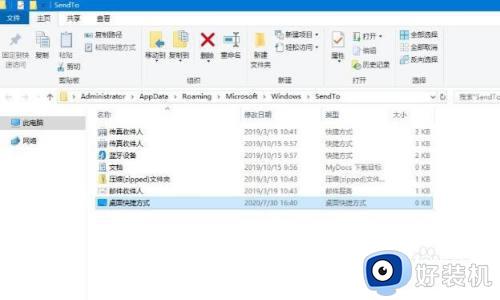
以上就是关于win10创建不了快捷方式的解决方法的全部内容,还有不懂得用户就可以根据小编的方法来操作吧,希望能够帮助到大家。
win10创建不了快捷方式的解决方法 win10不能创建快捷方式怎么办相关教程
- win10创建桌面快捷方式设置在哪里 win10怎样创建桌面快捷方式图标
- win10右键新建快捷方式无反应怎么回事 win10右键新建快捷方式没反应的解决教程
- 如何在Win10创建网站快捷方式 Win10创建网站快捷方式的图文教程
- win10怎样创建快捷方式清空剪切板 win10创建快捷方式清空剪切板的方法
- 如何在win10桌面创建快捷方式 win10桌面创建快捷方式几种方法
- win10扫描仪快捷方式如何创建 win10电脑扫描仪怎么添加到桌面
- win10禁止自动创建快捷方式如何操作 win10怎么禁止程序生成快捷方式的方法
- win10桌面快捷方式有盾牌怎么取消 win10快捷图标有盾牌如何去除
- win10禁止自动创建快捷方式如何设置 win10关闭自动创建快捷方式的方法
- win10桌面睡眠快捷方式怎么创建 win10建立睡眠快捷方式的步骤
- win10拼音打字没有预选框怎么办 win10微软拼音打字没有选字框修复方法
- win10你的电脑不能投影到其他屏幕怎么回事 win10电脑提示你的电脑不能投影到其他屏幕如何处理
- win10任务栏没反应怎么办 win10任务栏无响应如何修复
- win10频繁断网重启才能连上怎么回事?win10老是断网需重启如何解决
- win10批量卸载字体的步骤 win10如何批量卸载字体
- win10配置在哪里看 win10配置怎么看
win10教程推荐
- 1 win10亮度调节失效怎么办 win10亮度调节没有反应处理方法
- 2 win10屏幕分辨率被锁定了怎么解除 win10电脑屏幕分辨率被锁定解决方法
- 3 win10怎么看电脑配置和型号 电脑windows10在哪里看配置
- 4 win10内存16g可用8g怎么办 win10内存16g显示只有8g可用完美解决方法
- 5 win10的ipv4怎么设置地址 win10如何设置ipv4地址
- 6 苹果电脑双系统win10启动不了怎么办 苹果双系统进不去win10系统处理方法
- 7 win10更换系统盘如何设置 win10电脑怎么更换系统盘
- 8 win10输入法没了语言栏也消失了怎么回事 win10输入法语言栏不见了如何解决
- 9 win10资源管理器卡死无响应怎么办 win10资源管理器未响应死机处理方法
- 10 win10没有自带游戏怎么办 win10系统自带游戏隐藏了的解决办法
